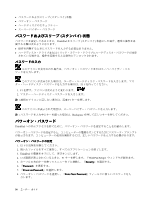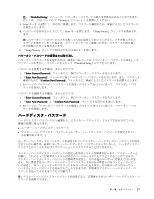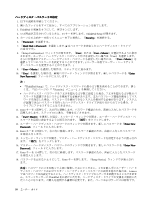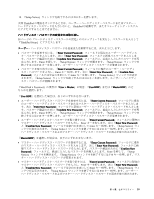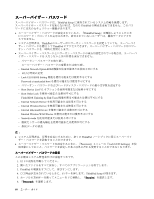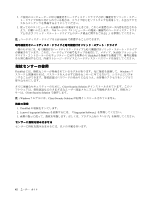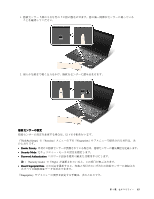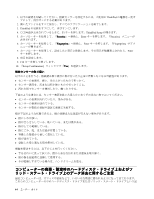Lenovo ThinkPad X121e (Japanese) User Guide - Page 76
Flash BIOS Updating by End-Users 機能を使用可能または使用不可にする - bios update
 |
View all Lenovo ThinkPad X121e manuals
Add to My Manuals
Save this manual to your list of manuals |
Page 76 highlights
ThinkPad Setup ThinkPad ThinkPad Setup ThinkPad ThinkPad Internal Network Option ROM Lock UEFI BIOS Setting Password at unattended boot Boot Device List F12 Boot Order Lock Flash BIOS Updating by End-Users Internal Network Device Internal Wireless Device Internal Bluetooth Device Internal Wireless WAN Device Security mode ThinkPad Password Lock UEFI Settings』を使 1 2 3. ThinkPad 4 F1 ThinkPad Setup 5 Security 6. 『Password 60

スーパーバイザー・パスワード
スーパーバイザー・パスワードは、ThinkPad Setup に保存されているシステム情報を保護します。
スーパーバイザー・パスワードを知らなければ、だれも ThinkPad の構成を変更できません。このパス
ワードには次のセキュリティー機能があります。
•
スーパーバイザー・パスワードが設定されていると、『ThinkPad Setup』を開始しようとしたとき
にパスワード・プロンプトが表示されます。許可されていないユーザーは、構成データにアクセ
スできません。
•
システム管理者は、ThinkPad のユーザーがパワーオン・パスワードを設定していても、スーパーバイ
ザー・パスワードを使用 して ThinkPad にアクセスできます。スーパーバイザー・パスワードがパワー
オン・パスワードを一時的に無効にします。
•
スーパーバイザー・パスワードとパワーオン・パスワードの両方が設定されている場合は、スーパーバ
イザー・パスワードを 入力しないと次の作業を実行できません。
–
パワーオン・パスワードの取り消し
–
スーパーバイザー・パスワードの変更または取り消し
–
Internal Network Option ROM 機能を使用可能または使用不可にする
–
日付と時刻の変更
–
Lock UEFI BIOS Setting 機能を使用可能または使用不可にする
–
Password at unattended boot を使用可能または使用不可にする
–
パワーオン・パスワードおよびハードディスク・パスワードの最小文字数を設定する
–
Boot Device List F12 オプションを使用可能または使用不可にする
–
Boot Order Lock を使用可能または使用不可にする
–
Flash BIOS Updating by End-Users 機能を使用可能または使用不可にする
–
Internal Network Device を使用可能または使用不可にする
–
Internal Wireless Device を使用可能または使用不可にする
–
Internal
Bluetooth
Device を使用可能または使用不可にする
–
Internal Wireless WAN Device を使用可能または使用不可にする
–
Security mode を使用可能または使用不可にする
–
指紋センサーの優先順位を使用可能または使用不可にする
–
指紋データの消去
注:
•
システム管理者は、管理を容易にするために、多くの ThinkPad ノートブックに同じスーパーバイ
ザー・パスワードを設定することができます。
•
スーパーバイザー・パスワードを設定するときに、『Password』メニューの『Lock UEFI Settings』を使
用可能にしておくと、パスワードを設定した本人以外のだれも変更することができなくなります。
スーパーバイザー・パスワードの
設
定
この手順はシステム管理者だけが実施すべきです。
1. 以下の説明を印刷してください。
2. 開いたファイルをすべて保存し、すべてのアプリケーションを終了します。
3. ThinkPad の電源をオフにして、再びオンにします。
4. ロゴ画面が表示されているときに、F1 キーを押します。ThinkPad Setup が開きます。
5. カーソルの方向キーを使ってメニューを下に移動し、『Security
Security
Security』を選択します。
6. 『Password
Password
Password』を選択します。
60
ユーザー・ガイド